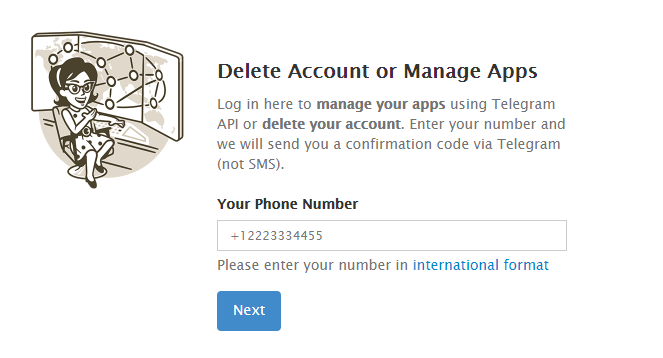Το Telegram είναι μια νεότερη έκδοση αυτού που πήρε το όνομά του, μια υπηρεσία άμεσων μηνυμάτων για να στέλνετε τα μηνύματά σας πέρα δώθε. Αν ψάχνετε για την υπηρεσία που βασίζεται σε σύννεφο, τότε αυτή είναι μια καλή υπηρεσία που λειτουργεί σε πολλές πλατφόρμες. Αλλά αν θέλετε να διαγράψετε τον λογαριασμό Telegram, πρέπει να ακολουθήσετε μια διαδικασία.
Σε αυτό το άρθρο, συζητάμε τη μέθοδο απενεργοποίησης του λογαριασμού σας στο Telegram. Παρά το γεγονός ότι είναι μια εξαιρετική εφαρμογή που σας επιτρέπει να επικοινωνείτε χωρίς να μοιράζεστε τον αριθμό τηλεφώνου σας, η εφαρμογή έχει τους περιορισμούς της. Εάν ανησυχείτε για την ασφάλεια, λόγω κλοπής δεδομένων και θέλετε να μετακινηθείτε σε άλλη εφαρμογή άμεσων μηνυμάτων, ας μάθουμε πώς να διαγράψετε τον λογαριασμό σας στο Telegram.
Τι συμβαίνει όταν διαγράφω τον λογαριασμό μου στο Telegram;

Θα χάσετε όλα τα δεδομένα στον λογαριασμό Telegram μετά τη διαγραφή του. Επομένως, σας προτείνουμε να ρίξετε μια ματιά στα παρακάτω σημεία:
- Οι επαφές θα χαθούν.
- Όλα τα μηνύματα διαγράφονται.
- Θα αφαιρεθείτε από όλες τις ομάδες.
- Οι ομάδες που δημιουργήσατε θα διαγραφούν επίσης.
- Όλα τα bot σας στην εφαρμογή θα καταργηθούν.
- Δεν μπορείτε να αντιστρέψετε τη διαδικασία.
Πώς μπορώ να διαγράψω οριστικά τον λογαριασμό μου στο Telegram;
Μόλις ολοκληρώσετε τη διαδικασία διαγραφής του λογαριασμού Telegram, προχωρήστε περαιτέρω για να απεγκαταστήσετε την εφαρμογή από τη συσκευή σας. Αυτή η διαδικασία θα διαγράψει όλα τα δεδομένα σας από τους διακομιστές.
Όλες οι πληροφορίες που σχετίζονται με τον λογαριασμό σας διαγράφονται από το Telegram. Πιστεύουν στην εξοικονόμηση χώρου και, ως εκ τούτου, ξεκινούν με την αφαίρεση όλων των αρχείων πολυμέσων, των επαφών και άλλων δεδομένων που είναι αποθηκευμένα στον λογαριασμό. Η λειτουργία αυτοκαταστροφής λειτουργεί εάν η εφαρμογή δεν είναι ενεργή για περισσότερους από 6 μήνες.
Ας ξεκινήσουμε με τη διαδικασία μη αυτόματης διαγραφής του λογαριασμού Telegram. Ακολουθήστε τα παρακάτω βήματα:
Βήμα 1: Ανοίξτε ένα πρόγραμμα περιήγησης ιστού και μεταβείτε στον παρακάτω σύνδεσμο.
https://my.telegram.org/auth?to=delete
Βήμα 2: Εισαγάγετε τον αριθμό τηλεφώνου σας για να προχωρήσετε περαιτέρω για να απενεργοποιήσετε τον λογαριασμό Telegram. Κάντε κλικ στο Επόμενο.
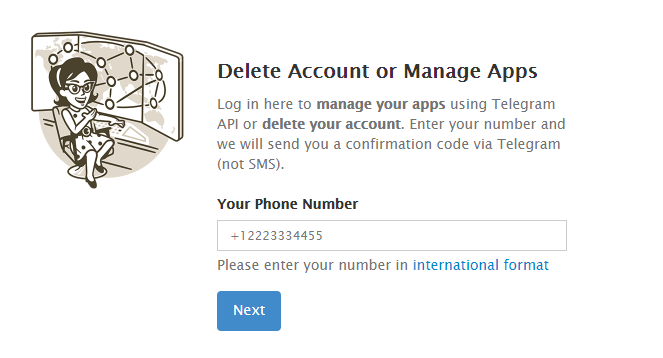
Βήμα 3: Προσθέστε τον κωδικό επιβεβαίωσης που δημιουργείται αφού εισαγάγετε τον αριθμό τηλεφώνου. Κάντε κλικ στο κουμπί Είσοδος.
Βήμα 4: Εμφανίζονται οι λεπτομέρειες για το τι θα συμβεί εάν διαγράψετε τον λογαριασμό σας στο Telegram. Πρέπει να τα διαβάσετε προσεκτικά πριν προχωρήσετε.
Πληκτρολογήστε τον λόγο αποχώρησης καθώς τον κρατούν για τις κριτικές τους για την υπηρεσία.
Βήμα 5: Εμφανίζεται ένα αναδυόμενο μήνυμα για να ζητήσει την επιβεβαίωσή σας. Κάντε κλικ στο Ναι, διαγράψτε τον λογαριασμό μου.
Ο λογαριασμός έχει απενεργοποιηθεί τώρα. Περιμένετε 14 ημέρες και ο λογαριασμός σας στο Telegram θα διαγραφεί.
Σημείωση: Δεν πρέπει να συνδεθείτε στον λογαριασμό σας για τις επόμενες 14 ημέρες.
Τυλίγοντας:
Με τη μέθοδο διαγραφής του λογαριασμού Telegram, θα μπορείτε να αφαιρέσετε όλα τα δεδομένα από τον λογαριασμό σας. Αν και η δυνατότητα αυτοκαταστροφής βοηθά όσους δεν έχουν χρησιμοποιήσει την εφαρμογή εδώ και πολύ καιρό.
Χαιρόμαστε να μαθαίνουμε νέα σου
Πείτε μας τις απόψεις σας για αυτήν την ανάρτηση στην παρακάτω ενότητα σχολίων. Επίσης, αφήστε τις απόψεις και τις απορίες σας στην παρακάτω ενότητα σχολίων. Θα θέλαμε να επικοινωνήσουμε μαζί σας με μια λύση. Δημοσιεύουμε τακτικά τις συμβουλές και τα κόλπα μαζί με λύσεις σε κοινά ζητήματα που σχετίζονται με την τεχνολογία. Εγγραφείτε στο ενημερωτικό μας δελτίο για να λαμβάνετε τακτικές ενημερώσεις για τον κόσμο της τεχνολογίας. Ακολουθήστε μας στο Facebook , το Twitter , το LinkedIn και το YouTube και μοιραστείτε τα άρθρα μας.